Что такое dnr в настройках тв
Опубликовано: 24.07.2024
Сохранить и прочитать потом —
Размер экрана, положение зрителя, режимы изображения – мы рассмотрим все характеристики.

Правильно выбрать телевизор – только полдела; нужно еще получить от него изображение максимального качества. Чтобы ТВ всегда радовал вас, придется позаботиться о настройке.
Ее лучше всего проводить при начальной установке ТВ; если вы присматриваете себе обновку в черную пятницу или кибер-понедельник, не забудьте выделить время на то, чтобы сразу же после его доставки произвести основные действия (например, выбор правильного места). Доводку параметров допустимо выполнить в любой другой момент; разница в изображении до и после настройки может быть разительной.
Наше руководство поможет вам выбрать оптимальную позицию для установки телевизора, подключить к нему многочисленные источники, а сам ТВ – к Интернету, а затем перейти к более тонким настройкам яркости, контрастности, функций обработки движения и других параметров, каждый из которых поможет вам получить еще более качественную картинку.
Где разместить телевизор?

Установка телевизора в подходящей, а не первой попавшейся точке поблизости от розетки – самое простое дело из тех, что помогут достичь наилучшего качества.
Прежде всего, постарайтесь обеспечить максимально возможное число мест для зрителей прямо напротив экрана. При просмотре под углом цветные и черные объекты становятся блеклыми – это особенно актуально для ЖК-телевизоров. Для OLED-моделей проблема стоит менее остро, поскольку изображение не так заметно теряет в качестве при просмотре под углом – но мы все равно предпочитаем сидеть прямо перед экраном, чтобы вся картинка была, как на ладони. Если габариты или форма комнаты не позволяют этого, поможет ТВ с поворотной подставкой.
Учитывайте отражения: у большинства окон имеются шторы или жалюзи, к тому же можно выключить свет – однако темнота в комнате тоже может утомить глаза к концу длинного фильма.
Чтобы обеспечить рассеянное освещение, не раздражающее при просмотре, подумайте об установке позади телевизора лампы, которая обеспечит вспомогательную подсветку.
Угол и расстояние просмотра

Экран должен располагаться на уровне глаз сидящих зрителей, так что позаботьтесь о качественной стойке нужной высоты, на которую можно поместить и другие нужные устройства – телеприставку, Blu-ray-проигрыватель или саундбар.
Это правило необходимо соблюдать и при настенном размещении ТВ. Не стоит следовать моде и устанавливать телевизор над камином – вы будете чувствовать себя, словно в первом ряду кинотеатра. Если хотите повесить телевизор выше уровня глаз, для более комфортного просмотра хотя бы разверните его вниз.
Определенной рекомендации относительно дистанции просмотра нет – она зависит как от размера экрана, так и от разрешения телевизора.
В среднем для Full-HD-моделей стоит выбирать место на расстоянии от 1,5 до 2,5 диагоналей экрана, а для 4K-телевизоров – от 1 до 1,5 диагоналей.
Рекомендации по расстоянию основываются на том факте, что чем больше размер экрана, тем крупнее каждый пиксель – и если вы сидите слишком близко, то с большой вероятностью будете видеть их по-отдельности (как и любые артефакты изображения).
Однако в случае 4K-экранов повышенное разрешение выливается в уменьшение размера пикселей, благодаря чему можно сидеть ближе к экрану (почти в полтора раза по сравнению с расстоянием от Full-HD-ТВ) и не замечать их.
В конечном итоге выбор дистанции определяется вашими персональными предпочтениями и параметрами помещения.
Подключение источников

Пора подумать о том, что вы планируете добавить к своему ТВ. Некоторые владельцы используют AV-ресивер и подключают все источники к нему, другие предпочитают подсоединять их непосредственно к телевизору.
В обоих случаях лучше и проще всего связывать ТВ с другими компонентами посредством HDMI-кабелей. Такой подход обеспечивает наилучшее качество изображения с HD-и 4K-источников за счет передачи аудио- и видеосигналов по одному кабелю одновременно.
Многие недорогие модели саундбаров подключаются к телевизору через цифровой оптический разъем. Если у вас именно такой, при покупке телевизора убедитесь в наличии у него необходимого выхода.
Если же ваш саундбар оснащен HDMI-интерфейсом, подключите его к HDMI-разъему телевизора с пометкой «ARC» (возвратный аудиоканал). В этом случае можно будет передавать на саундбар аудиосигнал с подключенных источников. То же самое относится к AV-ресиверам, которые смогут усиливать звук программ телевизора.
При покупке 4K-ТВ обратите внимание на наличие пометки HDCP 2.2 у одного или нескольких HDMI-входов. Это название технологии защиты от копирования, встроенной в 4K-совместимые устройства; такой вход вам потребуется для подключения 4K-источников – Blu-ray-проигрывателей, игровых консолей или ресиверов.
Уточните наличие поддержки HDR (расширенного динамического диапазона). Помните, что не у всех моделей 4K-HDR-телевизоров все HDMI-подключения поддерживают передачу сигнала в HDR-формате.
У некоторых более старых ТВ поддержка 4K HDR предусмотрена только на двух из четырех HDMI-входов. Убедитесь, что подключаете проигрыватель 4K-Blu-ray-дисков к правильному HDMI-входу, чтобы получить все преимущества 4K-HDR-изображения.
Если вы подсоединяете спутниковую приставку или модуль кабельного телевидения через HDMI-вход, именно через них будет выполнен поиск каналов. При использовании встроенного цифрового или спутникового тюнера подключите антенну или кабель и запустите автоматическую процедуру сканирования в меню настройки каналов телевизора.
Подключение телевизора к Интернету

Онлайн-сервисы потоковой трансляции видео становятся все более популярными благодаря огромному каталогу телепередач и фильмов в разных форматах, включая 4K, доступных на Netflix и Amazon Prime Video. Для доступа ко всем этим сокровищам необходимо подключить телевизор к домашней сети. Такие сервисы отложенного просмотра телепрограмм, как BBC iPlayer, и множество других интеллектуальных приложений, которыми активно оснащаются современные телевизоры, также требуют наличия Интернет-подключения.
Чаще всего это можно сделать в разделе «Сеть» меню настроек. Несмотря на удобство соединения при помощи Wi-Fi (особенно если телевизор находится вдалеке от роутера), мы традиционно рекомендуем более стабильное и надежное Ethernet-подключение.
Настройка параметров изображения ТВ
Теперь можно вплотную перейти к доводке изображения. Чтобы обеспечить максимальное качество картинки у нового телевизора, не пожалейте времени на настройку.
Большинство ТВ имеют неплохие заводские параметры изображения, но несколько продуманных корректировок способны сделать его действительно впечатляющим.
Помните о том, что обычно настройки действуют только на видео с выбранного HDMI-входа. Часть производителей позволяет применять одни и те же ко всем входам, однако раздельное программирование для каждого источника может оказаться более правильным. Некоторые пользователи даже устанавливают разные параметры для дневного и ночного просмотра. Кроме того, установки для сигналов в HDR и в стандартном разрешении, скорее всего, тоже придется делать раздельно.
Нужен ли диск с THX-оптимизатором?

В редакции мы перед тестированием ТВ используем специальные шаблоны для настройки, и диск с THX-оптимизатором может оказаться очень полезным.
Найти THX-калибратор можно в дополнительных материалах многих THX-сертифицированных DVD- и Blu-ray-дисков – таких как «Звездные войны», «Пираты Карибского моря» и фильмы студии Pixar.
Кроме того, есть бесплатные приложения THX для Android и iOS. Основные параметры мы рассмотрим далее.
Если хотите отменить внесенные изменения и начать заново, выберите пункт меню «Вернуть заводские настройки».
Готовые режимы изображения

У большинства моделей телевизоров есть несколько заранее заданных режимов, с которых можно начать. Они различаются от производителя к производителю и от модели к модели и обычно носят названия наподобие «стандартный», «динамичный», «кино», «игры», «спорт», а также все чаще встречающийся «HDR».
Избегайте режима «динамичный» (иногда он называется «живой»): картинка в этом случае смотрится эффектно, но перенасыщенность цветов и перегрев белого приводят к потере детальности.
Лучше всего начинать со «стандартный» или «кино» (иногда он называется «теплый» или «про»); у последнего обычно самая точная цветовая палитра.
Встречаются и некоторые другие режимы, которые могут оказаться полезными в определенных обстоятельствах. Например, обладателям игровых консолей стоит выбирать «игры». В нем большинство технологий обработки отключаются ради более быстрого отклика – это особенно важно для шутеров от первого лица.
Также у многих моделей сегодня имеется «эко»-режим. Но, хотя мы всецело за защиту окружающей среды, его лучше не выбирать – он снижает яркость экрана и может привести к нестабильности изображения. У некоторых моделей режим «эко» находится в другом разделе общих настроек изображения; есть смысл просмотреть его детали и отключить все ненужное, особенно любые варианты, название которых намекает на «датчик освещенности комнаты». Они должны подстраивать изображение под ее уровень, но в результате картинка становится слишком блеклой.
А любителям спорта не стоит соблазняться «спортивными» режимами, в которых она делается кричаще нереалистичной.
Настройка контрастности

Контрастность, иначе говоря – уровень белого цвета, определяет, насколько белыми будут самые яркие фрагменты изображения. Целью является яркая картинка с четко видимыми отдельными деталями.
Хороший способ проверки контрастности – сцены с облаками; установите ее на максимум и понижайте уровень до тех пор, пока не начнете видеть детали вместо сплошных белых пятен.
У многих ЖК-экранов достаточно высокая контрастность – до 80-90%. Начните с 65% и меняйте ее по своему вкусу; но если у вас плазменный телевизор, выбирайте более низкие значения во избежание выгорания панели.
Это же правило применяется и к OLED-моделям, несмотря на то, что по абсолютной яркости они уступают ЖК-телевизорам. Необходимо сделать яркие области изображения достаточно энергичными, чтобы они четко контрастировали с абсолютно черными без потери мельчайших деталей.
Яркость, параметры подсветки, цветовая палитра

Несмотря на название, этот параметр на самом деле регулирует уровень черного цвета. Нам нужно получить максимальную глубину черного, не утратив детальности темных объектов.
Для настройки поднимите уровень яркости так, чтобы черные полосы над и под кадром стали серыми, и затем опускайте его, пока они не станут вновь черными.
На экране должно быть что-нибудь темное, чтобы настраивать уровень по нему – например, пиджак или рубашка. Понижайте яркость до тех пор, пока детали не станут теряться в тени, после чего вернитесь немного назад. Обычно яркость устанавливается на уровне около 50%.
Этот параметр регулирует общую яркость изображения, позволяя настраивать ее для различных условий.
Можно выбирать разные значения для дня и ночи, слегка понижая ее в затемненной комнате, чтобы не утомлять глаза.
Значение параметра зависит от обстановки и личных предпочтений; начните с середины шкалы и меняйте по вкусу.
Возможно, вы не потратите много времени на настройку цветового баланса, так как предустановленные режимы ТВ нередко автоматически задают его – примерно на среднем уровне.
Включите сцену с красочной цветовой палитрой и убедитесь, что цвета выглядят достаточно яркими; если это не так, сдвиньте регулятор вверх, чтобы добавить им энергичности. И наоборот, если цвета кажутся перенасыщенными, убавьте пару пунктов.
Затем включите кадр с лицами людей для проверки реалистичности телесных тонов. Это один из самых сложных параметров для настройки; не пожалейте времени, чтобы добиться естественного оттенка.
У большинства ТВ есть функция установки цветовой температуры в диапазоне от «прохладной» (голубоватые оттенки) до «теплой» (с уклоном в красный цвет); лучше всего оставить ее максимально «нейтральной» или «нормальной».
Если получить нужный баланс яркости красок и их достоверности не удается, поэкспериментируйте с цветностью и насыщенностью; зачастую лучшим оказывается базовый вариант – около нулевой отметки или середины.
Какой уровень четкости выбрать?

Высокий уровень четкости изображения не всегда так хорош, как представляется. Из-за него картинка может выглядеть неестественной и скрывать мелкие детали. В большинстве случаев лучше устанавливать ее значение не выше 30%.
Для настройки этого параметра включите изображение в режиме HD или 4K с ровными контурами и смотрите на них, повышая четкость с нуля. В какой-то момент вы заметите, что контуры становятся неестественно резкими, и вокруг них появляется ореол; вернитесь немного назад, пока он не пропадет.
С четкостью тесно связано такое явление, как вылет развертки, возникшее задолго до появления HD-вещания; в этом случае контуры кадра используются для сокрытия ненужной информации. Чтобы получить картинку целиком, необходимо отключить этот параметр.
Зайдите в меню настройки соотношения сторон и убедитесь, что выбрано значение «Полный», «1:1» или тому подобное.
Режимы обработки
После того как основные параметры статичного изображения установлены, стоит поговорить о его обработке. Большинство производителей ТВ включают в меню полный набор функций обработки, которые не только сбивают с толку, но и сильно влияют на картинку – и не всегда в лучшую сторону.
Нельзя сказать, что все они полностью бесполезны; в последние годы их качество заметно выросло, однако чаще всего выигрыш в одном отношении сопровождается ухудшением в другом, и найти нужный баланс непросто.
Как правило, вначале лучше всего отключить все активные режимы обработки, настроить базовые параметры изображения и затем экспериментировать с каждым отдельным режимом, начиная с самых малых значений, чтобы убедиться, что картинка с ним становится лучше.
Вот некоторые из самых популярных режимов обработки изображения и выполняемые ими функции:
Усилитель черного и белого
В большинстве случаев лучшее, что можно сделать для формирования качественных черного и белого цветов – это правильно выставить контрастность и яркость; но лучшие модели позволяют получить еще более эффектное изображение при помощи подобных усилителей.
Впрочем, у более старых или недорогих телевизоров такие режимы лучше отключать, поскольку одновременно с повышением темноты черного или яркости белого цвета снижается детальность изображения. Иными словами, действуйте осторожно.
Динамическая контрастность
Этот параметр и различные вариации «динамичного» режима заставляют ТВ изменять яркость в зависимости от происходящего на экране: в темных сценах она сделает картинку темнее, чтобы повысить глубину черного, в светлых – ярче.
Лучшие ТВ позволяют повысить качество изображения при помощи настройки этого параметра, однако процент улучшения значительно отличается от модели к модели, и все, что остается – это продолжать экспериментировать в поисках оптимального результата. У некоторых ТВ при включении этого параметра экран начинает мигать или скачкообразно менять яркость. При появлении признаков подобного поведения отключите функцию.
Подавление шума и обработка движения
Шумоподавление/коррекция контуров
Шумоподавление и другие подобные функции нередко снижают резкость неплохой HD- или 4K-картинки, жертвуя деталями ради уменьшения уровня шума.
Обратная картина наблюдается в случае коррекции контуров: эта функция усиливает шум в попытке повысить разрешение.
Обе этих возможности могут оказаться полезными только при просмотре телепередач в стандартном разрешении; в прочих случаях лучше обойтись без них.
Передача движения
Это один из важнейших компонентов обработки изображения; но, несмотря на заметные недавние улучшения, плавность движения объектов по-прежнему достигается за счет стабильности картинки в целом.
В зависимости от производителя эта функция может носить название Trumotion (LG), Motionflow (Sony) или Motion Plus (Samsung). Она анализирует изображение и вставляет повторные или пустые кадры, чтобы избежать рывков при движении.
Задание высокого уровня обработки приводит к появлению неприятных размытых ореолов вокруг движущихся объектов. В фильмах такой подход создает «эффект мыльной оперы»: голливудский блокбастер, снятый с частотой 24 кадра/с, начинает выглядеть как эпизод телесериала на 60 кадрах/с.
Поклонники спорта могут предпочесть более сглаженное изображение, смирившись с появлением артефактов.
В последние годы технологии стали более зрелыми, так что мы рекомендуем при просмотре фильмов при необходимости применять малый уровень обработки движения (или совсем отключить ее, если вас не раздражает небольшое дрожание). Все это зависит от личных предпочтений, так что не бойтесь пробовать разные варианты.
Лучший результат достигается при разделении обработки движения на контроль размытия и дрожания (такой вариант предлагают OLED-модели LG и QLED-телевизоры Samsung). Если ваш ТВ это позволяет, отключите подавление дрожания и выбирайте уровень размытия по вкусу.
Сиди и смотри
Теперь ваш телевизор полностью настроен, и все, что вам остается – включить качественный исходный материал, сесть и наслаждаться зрелищем.
Подготовлено по материалам портала "What Hi-Fi?", октябрь 2019 г. www.whathifi.com
Поделитесь статьёй:



Современные телевизоры значительно отличаются от старых моделей. Сейчас это не просто устройство для просмотра телепередач, а полноценный мультимедийный центр с большим количеством различных функций и настроек.
К ним можно отнести:
- Разрешение экрана. Это одна из важнейших характеристик ТВ-приёмников, которая отвечает за качество передаваемой картинки. Наиболее распространённым является значение 1920х1080 HD, однако есть модели с разрешением экрана Ultra HD 3840х2160.
- Частота кадров. Влияет на качество движения предметов на экране.
- Smart TV. Функция, значительно расширяющая возможности телевизоров. Благодаря возможности выхода в интернет, пользователь получает доступ к огромному количеству медиафайлов.
Все модели также имеют широкий диапазон различных настроек. Это настройки качества изображения или аудиосигнала, которые можно настроить исходя из личных предпочтений. Например, цифровое шумоподавление.
Назначение цифрового шумоподавления

Современные модели телевизоров позволяют просматривать видеоролики как с внешних носителей, так и из интернета. Как правило, чтобы они не занимали слишком много места, а загрузка происходила быстрее, их сжимают до небольшого размера. Это приводит к ухудшению качества передаваемой картинки и появлению так называемых шумов. Проявляются шумы в виде «снега», размытого изображения или сетки. Особенно сильно это заметно при просмотре цифрового сигнала.
СПРАВКА. Справиться с этим дефектом помогает технология подавления шумов, DNR или её более современные версии DNR 2D и DNR 3D.
Виды шумов
Самыми распространёнными являются следующие типы шумов.
- «Соль и перец». Называются они так из-за того, что на изображении они выглядят как пятна белого и серого цвета.
- Импульсные. На картинке присутствуют белые пятна.
- Гауссовы. Изображение расплывчатое и нечёткое.
Способы подавления шумов

В телевизионных приемниках используются разные способы подавления шумов.
Метод основывается на временном анализе сигнала видео. Анализирует она только те объекты, которые находятся в непосредственной близости от камеры.
СПРАВКА. Технология смешивает кадры, за счёт чего происходит подавление шума.
Фон же остаётся без изменений.
DNR 2D
Анализ изображения происходит в пространственной области. Однако временное направление игнорируется.
У данного метода есть существенный недостаток. Обработка сигнала приводит к тому, что изображение теряет свою чёткость.
DNR 3D
Метод совмещает в себе сравнивание и смешивание кадров и снижает пространственные шумы. Данная технология анализирует каждый кадр и устраняет все имеющиеся артефакты и прочие дефекты. За счёт этого контрастность и чёткость изображения увеличиваются. Причём каждый кадр обрабатывается по несколько раз.
СПРАВКА. Технология позволяет обрабатывать всю информацию о картинке, что даёт ей возможность устранять шумы как у статичных, так и у движущихся объектов.
Метод DNR 3D совмещает в себе все способы подавления шумов DNR и DNR 2D и при этом не имеет их недостатков.
Как настроить цифровое шумоподавление

Чтобы произвести настройку DNR, необходимо с помощью пульта ДУ войти в настройки изображения. После чего произвести следующие манипуляции.
- В настройках нужно найти пункт DNR и в нём выбрать «Шумоподавление».
- С помощью кнопок «вверх» и «вниз» на пульте следует выбрать необходимое значение. Чтобы картинка имела оптимальное качество, желательно выставить самое низкое значение.
ВАЖНО! Если на телевизоре стоит функция изображения ПК или Игровой режим, функция настройки подавления шумов будет недоступна.
С помощью несложных настроек можно устранить имеющиеся шумы и получить изображение отличного качества.
Что улучшает картинку на ТВ?

Главная задача производителей телевизионной техники сегодня, как и десять лет тому назад – это оптимизация качества изображении. Задача надо заметить не простая и для получения достойной картинки на экране требуется мощный и умный математический аппарат, мощные графические процессоры, и понимание физиологии человеческого зрения
Главная задача производителей телевизионной техники сегодня, как и десять лет тому назад – это оптимизация качества изображения, при наличии имеющегося аудиовидеосигнала. Задача надо заметить не простая хотя бы потому, что сигнал, о котором идет речь имеет сегодня порой крайне малую информативность, и для получения достойной картинки на экране требуется мощный и умный математический аппарат, мощные графические процессоры, и понимание физиологии человеческого зрения. Надо также отметить и то, что технологии улучшения изображения это примерно треть прочих технологий улучшающих восприятие телепередачи или кино. В современных телевизорах немало методов для улучшения качества звука, удобства управления телевизором и совместимости его с другими устройствами.
Технологии, обеспечивающие высокое качество картинки и отсутствие шумов и искажений разрабатываются всеми ведущими производителями телетехники. Мало того технологии улучшения изображения уже давно стали элементом маркетинговых компаний, когда провозглашая очередную технологию примененную на своем телевизоре компания увеличивает, таким образом внимание покупателей к нему и соответственно увеличивает количество продаваемых телевизоров. Порой технологии являют собой давно используемые, иногда это технологии оригинальные, и скажу честно разобраться в хитросплетениях технологий и терминов, которыми они описываются нереально даже весьма продвинутому специалисту. Нередко технология двух производителей совпадает на 100%, но согласиться на то, что это единая технология, как правило, компаниям не позволяет корпоративные интересы. Однако существуют и технологии, то что называется «но нейм» когда единожды разработанная одной из компаний технология стала столь популярной и массовой, что приобрела статус самостоятельной. Ярким примерном такой технологии является «гребенчатый фильтр», без которого современные панельные телевизоры невозможны в принципе.
 нечеткое изображение |  увеличено |
Впрочем, у многих компаний производителей второго и тем более третьего плана технологии используются, но не декларируются. Отчасти это связанно с отсутствием прав на их использование, отчасти, на раскрутку этих технологий монстрами рынка. Кстати о монстрах рынка. Сейчас мы попробуем дать беглый обзор некоторых технологий улучшения изображения, которые были разработаны, или по-крайней мере применяются ведущими производителями телевизоров.
Fujitsu
Ambient Light Sensor – автоматическая регулировка яркости панели относительно яркости помещения. Advanced Color Management – управление цветом, для придания изображению естественности. Picture Text Optimizer – обработка текст и графику их для оптимального показа. AVM Noise Reduction – система снижения уровня «цифровых шумов».
Philips
Stretch Производит расширение черной части видеосигнала для воспроизведения черного цвета с необходимой глубиной и четкостью, придает участкам изображения, заполненным почти черным оттенки изображения. LTI Цифровая схема, корректирующая сигналы яркости. Обеспечивает лучшую передачу мелких деталей и чистое бесшумное изображение. Dark Tint Антибликовое покрытие (гостиничная блокировка), затемняющее покрытие экрана телевизора, обеспечивающее более глубокий темный цвет и отсутствие бликов, вызванных освещением. Y/C корректор Корректор яркости (Y) и цветности (C) - улучшает контрастность изображения при воспроизведении.
Pioneer
Технологии Pureblack Crystal Layer и Pure Drive 2HD отвечают за рост глубины и резкости изображения, а также повышение его плавности и реалистичности. Освещенность самых темных участков намеренно ослаблена, что делает картинку как бы трехмерной.
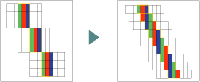 Sub-Pixel Control |
 Sub-Pixel Control без обработки |  Sub-Pixel Control с обработкой |
Toshiba
Black Enhancer circuit (Система корректировки баланса черного цвета) Система корректировки баланса черного цвета компании Toshiba значительно усиливает контрастность за счет расширения черной части видеосигнала, цвета при этом становятся натуральнее и сочнее. DNR (цифровое шумоподавление) Аббревиатура английских слов Digital Noise Reduction Цифровой метод шумоподавления позволяет очистить изображение от шума. Идеально подходит для просмотра телепередач с некачественным приемом антенного сигнала. Hyper AntiAlias Filter (Антизубчатый гиперфильтр) Обеспечивает чистое качество картинки при воспроизведении DVD-дисков, генерируя 540 горизонтальных линий.
Sharp
Технология Quick Shoot улучшения демонстрации движущихся объектов и Advanced Super View технология улучшения цветности и яркостной контрастности картинки.
SONY
IQ-Picture Автоматическая регулировка яркости и контрастности изображения.
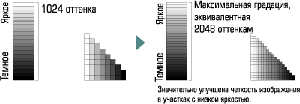 Real Gamma Control 1024 оттенка серого |
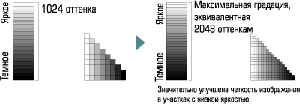 2048 оттенка серого |
JVC
Super DigiPure, динамическое управление изображением, управление цветопередачей, динамическое управление уровнем черного и управление цветовой насыщенностью Технология D.I.S.T. (Цифровая технология масштабирования изображения) обеспечивает изображению высокое разрешение.
Samsung
DNIe ™ 3 (Digital Natural Image engine) система цифровой обработки изображения позволяет получить более реалистичное изображение на любом экране и при любом формате вещания, объединяет в себе целый ряд настроек и эффектов – шестикратное увеличение плотности изображения и дополнительный оптимизатор изображения. В результате плазменные телевизоры Samsung отображают 549 миллиардов оттенков цвета с 8192 градациями серого.
LG
XD Engine технология оптимизации изображения. Enhanced Noise Reduction коррекция яркостных шумов. Screen Adjust устранение искажений изображения
 Motion Pattern Noise Reduction без обработки |  с обработкой |
ViewSonic
Технология UltraBrite TM коррекция изображения по контрасту и цветопередаче, для большего реализма телепередач и фильмов на DVD.
На самом деле технологий улучшения изображения гораздо больше, и мы обязательно вернёмся к ним подробнее. В этой же статье, мы хотели познакомить с основными.
Страница 26: Сброс настроек изображения, Растяжение 4:3, Голубой экран, Боковые полосы, Стоп-кадр
- Текст
- Оригинал

Цифровое шумоподавление
DNR (Digital Noise Reduction - цифровое
шумоподавление) позволяет улучшить
отображение на экране слабого сигнала, снижая
ИЗОБРАЖЕНИЕ с помощью кнопок
С помощью кнопок ◄ и ► выберите
Авто, Выкл, Низкий, Средний или
Эта функция недоступна при вводе с ПК.
Шумоподавление MPEG NR
При просмотре диска DVD из-за сжатия некоторые
слова и элементы изображения могут исказиться
или стать пикселизированными.
При использовании функции
MPEG NR этот эффект
уменьшается благодаря сглаживанию краев.
ИЗОБРАЖЕНИЕ с помощью кнопки ►
MPEG NR и нажмите кнопку
С помощью кнопок ◄ и ► выберите
Низкий, Средний или Высокий.
Смена изображений при просмотре фильма в
кинотеатре происходит со скоростью 24 кадра в
секунду, в то время как в компьютерном видео
(например на DVD-диске) при просмотре на домашнем
телевизоре смена изображений происходит со
скоростью 30 (NTSC) или 25 (PAL) кадров в секунду.
Для преобразования такого сигнала с плавной сменой
изображений и качественным изображением выберите
ИЗОБРАЖЕНИЕ выберите
Настройка изобр. и нажмите кнопку .
С помощью кнопок ▲ и ▼ выберите
Используйте кнопку ◄ или ► для
выключения функции.
Сброс настроек изображения
Данная функция позволяет сбросить текущие
Настройка изобр. и
восстановить значения заводских настроек по
ИЗОБРАЖЕНИЕ с помощью кнопки
Настройка изобр. и нажмите
С помощью кнопок ▲ и ▼ выберите
Автоматический выбор формата
(широкоэкранный режим)
При приеме телевизором широкоэкранного
изображения и включенном режиме автоматического
выбора формата изображение автоматически
выводится в широкоэкранном формате, независимо
от предыдущих настроек телевизора.
MENU, затем с помощью
кнопок ◄ и ► выберите меню
С помощью кнопок ▲ и ▼ выберите
формат, затем с помощью кнопок ◄ и ►
Вкл. или Выкл..
Растяжение 4:3
Если задан режим
Растяжение 4:3 изображение,
передаваемое в формате 4:3 преобразуется в
ФУНКЦИЯ с помощью кнопок ▲ и ▼
Растяжение 4:3.
Используйте кнопку ◄ или ► для
ния или выключения функции.
С сигналом в формате HDMI данная функция
Голубой экран
При включенной настройке
«Синий экран» и отсут-
ствии сигнала на экране отображается поле синего
цвета и отключается звук.
ФУНКЦИЯ с помощью кнопки ▲ или
Синий экран.
Используйте кнопку ◄ или ► для
выключения функции.
В режиме ввода с ПК и телетекста данная функция
Боковые полосы
Боковые полосы позволяет осветлить или
сделать темнее полосы с обеих сторон изображения
на экране при просмотре изображения в формате
4:3 или 14:9. Это позволяет предотвратить
появление остаточных изображений полос и делает
просмотр в условиях яркого или слабого освещения
ФУНКЦИЯ с помощью кнопок ▲ и ▼
Боковые полосы.
С помощью кнопок ◄ и ► отрегулируйте
настройки нужным образом.
Даже если изображение зафиксировано на
экране телевизора, изображения на источнике
входного сигнала продолжают меняться. Звуковое
сопровождение также продолжается.
Для выхода из режима стоп-кадра повторно
Использование данной функции не только для
личного просмотра и прослушивания может
привести к нарушению авторских прав, защищенных
![Как самостоятельно настроить телевизор после покупки [перевод]](https://img.stereo.ru/article-covers/2018/32b444dfc144d927a32917a45fdf6985.jpg)
Настало самое время перейти на 4K-телевизоры: цены снизились, форматы HDR хорошо развились, а в магазинах появился большой выбор. Купив новый телевизор, первым дело нужно залезть в его настройки. Если вы хотите получить максимально качественную картинку, изучить меню просто необходимо. Помните, заводские настройки не всегда оптимальны.
Как правило, в настройках есть много чего интересного. Особенно выделяются функции вроде «Ultra Black» (пер. с англ. — «ультрачерный») или «Live Color» (пер. с англ. — «живой цвет»), но многие из них представляют собой лишь маркетинговые уловки. Красивые названия нужны, чтобы использовать их в рекламных буклетах. На деле многие из «улучшающих» функций снижают детализацию и искажают изображение, добавляя ненужные артефакты. Предлагаем ознакомиться с нашими рекомендациями по первичной настройке телевизора.
Функции, которые лучше отключить
Прежде чем начать что-то настраивать, нужно зайти в меню и включить режим «Кино». В этом режиме уровни контраста, цветности и яркости передаются более-менее правильно. Разумеется, точная калибровка позволит добиться более качественных результатов, но она занимает немало времени.
Следующий шаг — отключить всю постобработку в меню дополнительных настроек. Иногда при активации режима «Кино» некоторые функции отключаются автоматически, но лучше проверить вручную. Обратите внимание, наши советы актуальны как для обычных, так и для HDR-телевизоров.
• Динамическая/улучшенная контрастность (Dynamic Contrast/Contrast Enhance). Эта функция делает темные зоны темнее, а яркие — ярче. Возможно, картинка становится в некоторой степени интереснее, но есть и минусы: детализация снижается, а насыщенность становится неравномерной. Чтобы получить максимум деталей, динамическую контрастность лучше отключить.

• Повышенный уровень черного (Black Tone). Как и динамическая контрастность, эта функция создает эффект насыщенности в темных зонах. Однако черный не становится чернее. Вместо этого, все серые тона затемняются, что опять же приводит к пониженной детализации. Отключаем.
• Детализированный черный (Black Detail). Эта опция призвана повысить детализацию в темных участках картинки, делая их ярче. Изначально функция может показаться полезной, но это не совсем так: в подсвечиваемых зонах появляются ранее незаметные артефакты.
• Коррекция контура (Edge Enhancement). С помощью этого параметра можно сделать изображение четче. Звучит неплохо, но излишняя резкость портит картинку. Кроме того, возможно дублирование и размытие контуров. В большинстве случаев функцию лучше отключить.

Эффект применения коррекции контура
• Кадровая интерполяция (Motion Interpolation). У всех производителей эта технология называется по-своему: у Sony это «Motionflow», у Samsung — «TruMotion», у LG — «Smooth Motion Effect». Суть одна, и она заключается в том, чтобы создать «дополнительные» кадры путем наложения двух кадров друг на друга для достижения повышенной плавности. Такую штуку называют «эффектом мыльной оперы». Мы настоятельно рекомендуем отключить данную функцию, если, конечно, вы не один из тех редких пользователей, которым нравятся эти странные эффекты.
Заметьте, не все телевизоры обладают вышеперечисленными настройками. В частности, более дешевые модели ими оснащаются реже. Но в этом списке упомянуты практически все настройки обработки, которые популярны в телевизорах от крупных производителей. В конце концов, главное, чтобы вам все нравилось. Однако если хотите получить высокую детализацию и точную цветопередачу, как и задумывали кинематографисты, рекомендуем отключить как можно больше «улучшающих» опций.
Параметры, которые следует настраивать лично под себя
• Подсветка (Backlight). Большинство телевизоров обладают настройкой подсветки и яркости. Эти параметры отвечают за абсолютно разные вещи. Яркость лучше не трогать (это стоит делать только в случае полноценной калибровки телевизора), а уровень подсветки нужно отрегулировать на свой вкус. Днем подсветка может работать на максимальном уровне, а вечером на пониженном. Во многих телевизорах есть функция экономии энергии, меняющая уровень подсветки автоматически.
• Диапазон HDMI/Цветовое пространство/Уровень черного (HDMI Range/Color Space/RGB Range/Black Level). Эти настройки отвечают за обработку посылаемого на телевизор цветового сигнала. Если на телевизоре есть автоматический режим, то лучше использовать его. В противном случае следует активировать ограниченный диапазон (Limited или Low). Источник, например, игровую приставку, также необходимо перевести в режим ограниченного диапазона. Режим полного диапазона (Full) нужен лишь в случае использования телевизора в качестве компьютерного монитора.
• Локальное затемнение (Local Dimming). Эта функция снижает уровень яркости светодиодов для обеспечения глубокого черного на некоторых зонах экрана. Если речь идет о прямой подсветке, то локальное затемнение работает вполне качественно, но на телевизорах с боковой подсветкой возможны проблемы: запаздывание, мерцание и чрезмерное затемнение. Поэкспериментируйте и определитесь. Кстати, на телевизорах Sony есть функция под названием «X-tended Dynamic Range». Она работает по схожему принципу, но в другую сторону — делает нужные участки более светлыми.
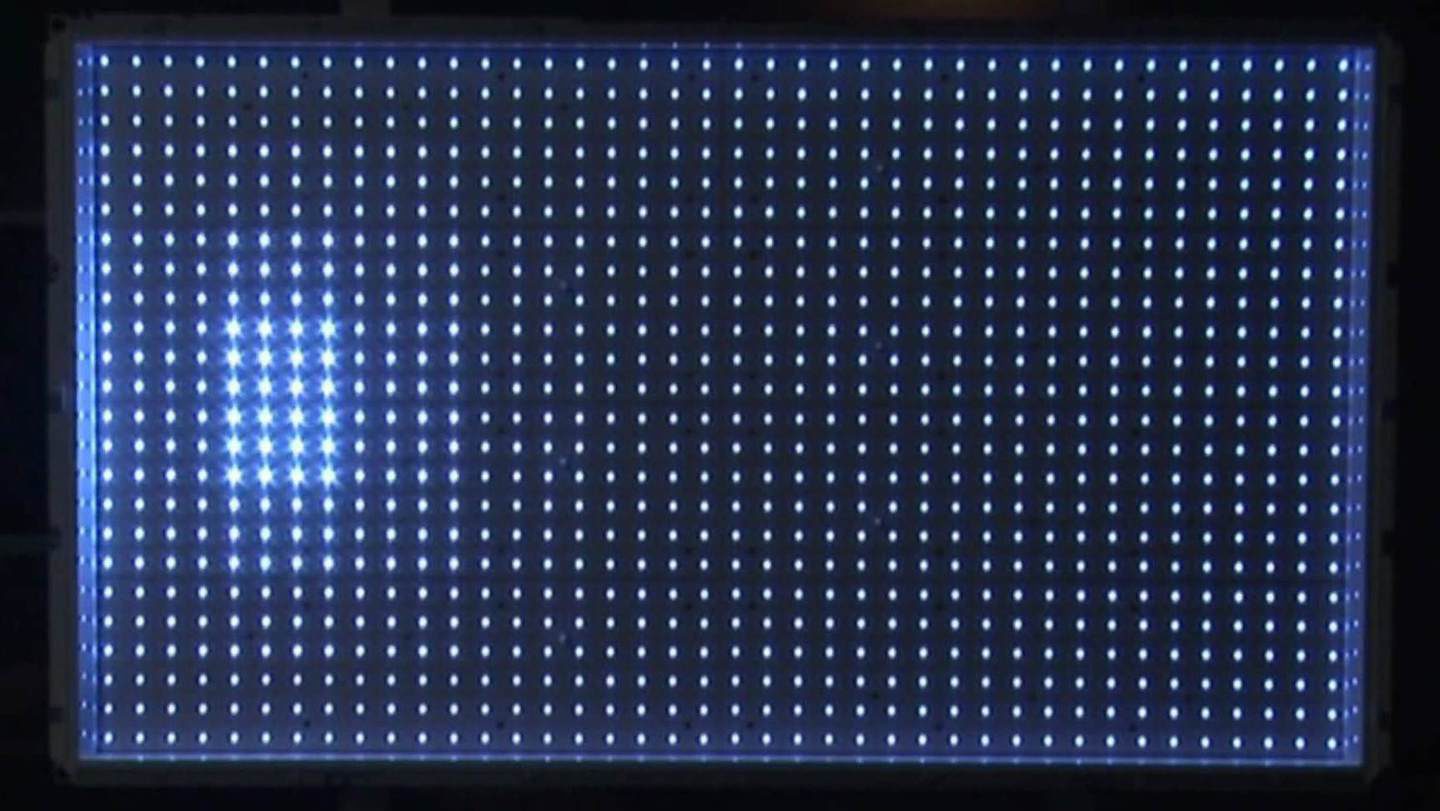
Так выглядит прямая (Direct или Full) LED-подсветка телевизора
• Игровой режим (Game Mode). Как понятно из названия, режим оптимизирует работу телевизора для игр. Главным образом речь идет о снижении задержки ввода. Иногда это помогает, но бывает и ухудшение качества картинки. Целесообразно пользоваться этим режимом только в играх.
• Чередование черных кадров (BFI) и снижение мерцания (Black Frame Insertion/PWM Dimming). На телевизорах LG эта опция называется «Motion Pro», на Samsung — «LED Clear Motion» и «Clearness» на Sony. Как правило, эти функции находятся в настройках кадровой интерполяции, о которой мы уже говорили. Суть в том, что технология добавляет черные кадры между существующими для снижения эффекта размытости в динамичных сценах. Стоит ли активировать BFI каждый решает сам.
В магазинах продаются сотни телевизоров. Невозможно пройтись абсолютно по всем настройкам и дать советы, но наши рекомендации помогут вам понять основные принципы правильной настройки без помощи профессионала. Пишите в комментариях свои рекомендации. О чем мы забыли?
Читайте также:

